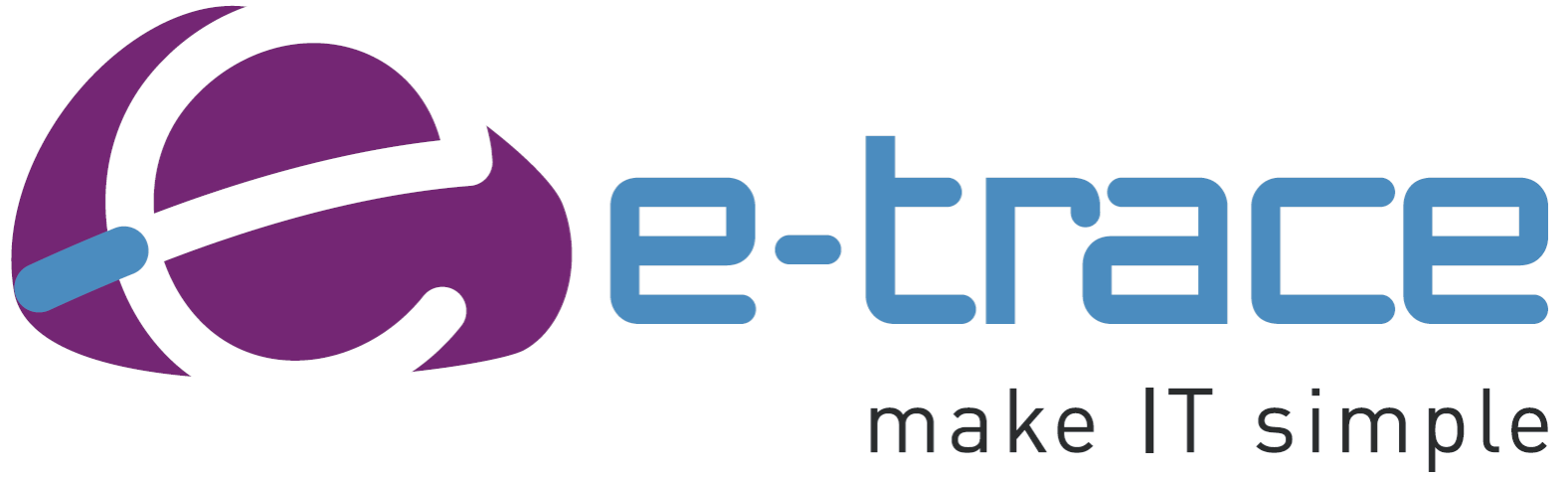Dé Microsoft Teams handleiding voor telefonie.
Microsoft Teams has it all. Wat ooit begon als een simpel platform om virtuele meetings te hosten, groeide uit tot een applicatie die wereldwijd wordt gebruikt om samen te werken met mensen binnen je organisatie - of met externen. Microsoft Teams heeft een pak functies, ook voor telefonie. In deze blog doen we voor jullie die functies binnen Microsoft Teams uit de doeken.
Welke functies worden ondersteund?
Wanneer je aan het werk bent en je wordt gebeld, neem je je telefoon nu gewoon op via Microsoft Teams. Om het gesprek te beantwoorden moet jouw headset verbonden zijn met jouw computer. Dit zijn de grote voordelen van bellen vanuit Microsoft Teams:
Extra mensen uitnodigen in het gesprek:
Zoals bij de videomeetings, kan je ook bij een telefoongesprek mensen toevoegen.
Je eigen vaste lijn gebruiken:
Wanneer je vanuit Microsoft Teams extern belt, wordt bij de ontvanger jouw vaste lijnnummer getoond als je dit instelt. Zo weet die persoon door wie die gebeld wordt.
Status is zichtbaar voor collega’s:
Zoals bij videomeetings zien jouw collega’s wanneer je aan de lijn bent. Of wanneer je een dagje vrij hebt, zien ze dat je afwezig bent. Zo moeten ze niet proberen bellen en belanden ze niet in voicemail.
Doorschakelen of overnemen:
Je schakelt gemakkelijk een gesprek door naar iemand uit jouw organisatie. Het is onnodig om het nummer in te typen, want je klikt simpelweg op de naam van de persoon naar wie je wil doorverbinden.
Hoe bel je vanuit Microsoft Teams?
Bellen met Microsoft Teams doe je ofwel via direct routing, lees hier hoe dat werkt, of het met licentieplan van Microsoft Teams. Hier werkt Microsoft Teams met maandelijkse kosten. Als één van deze twee opties werd ingeschakeld, open je Microsoft Teams en druk je op de linkerzijde op ‘Oproepen’. Hier voer je het telefoonnummer in die je wil bellen.
Hoe verbind ik een gesprek door?
Doorschakelen gaat heel gemakkelijk. Wanneer je in het gesprek bent, klik je bovenaan op de drie puntjes. Vervolgens klik je op ‘doorverbinden’. Hier geef je het telefoonnummer in of selecteer je de persoon naar wie je wil doorverbinden.
Wanneer je met vakantie bent, of een dagje niet aanwezig bent op kantoor, is het ook mogelijk om gesprekken automatisch door te schakelen. Bij instellingen ga je naar gesprekken en selecteer je de optie “mijn gesprekken doorverbinden”. Hier heb je drie opties: ofwel kies je voor voicemail en wordt de persoon niet doorverbonden. Ofwel selecteer je een specifiek nummer of persoon naar wie de persoon wordt doorverbonden. Als laatste kan je ook een groep nummers of personen kiezen, wie dan van deze groep als eerste opneemt, heeft de persoon in kwestie aan de lijn.
Wat met nummers waar je vaak naar belt?
Met de optie ‘speed dial’ sla je nummers op waar je vaak naar belt. Op die manier hoef je niet te zoeken en kan je meteen bellen met één muisklik. In het tabblad ‘Oproepen’ klik je op ‘Voeg speed dial toe’. Vul de gevraagde gegevens in en sla deze op. Jouw opgeslagen contact staat nu in het overzicht bij oproepen.
Wil je ook dit gebruiksgemak en bellen vanuit Microsoft Teams? E-trace helpt je graag met het opzetten van de direct routing of adviseert je graag bij het kiezen van een correcte licentie.